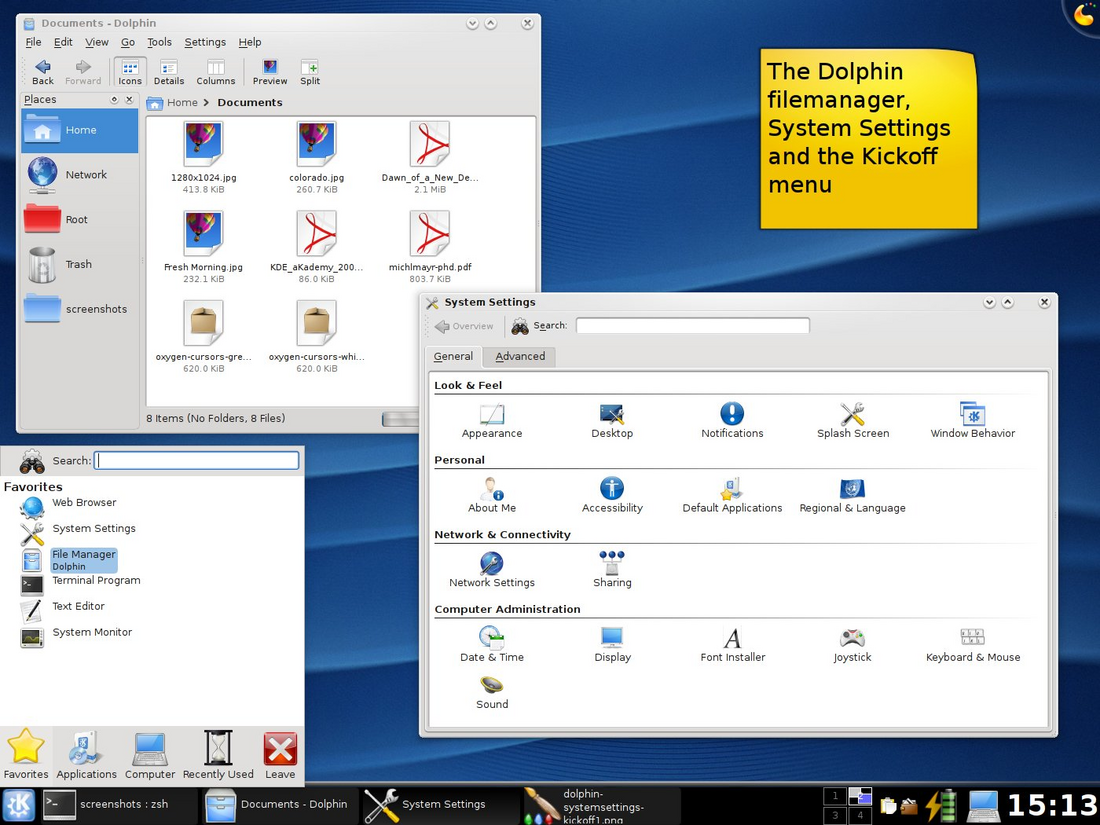Capture d'écran
image dont le contenu est celui qui a été affiché à un instant donné sur un écran d'ordinateur, de télévision ou de tout autre dispositif d'affichage De Wikipédia, l'encyclopédie libre
Une capture d'écran (screenshot en anglais) est une image dont le contenu est celui qui a été affiché à un instant donné sur un écran d'ordinateur, de télévision ou de tout autre dispositif d'affichage.
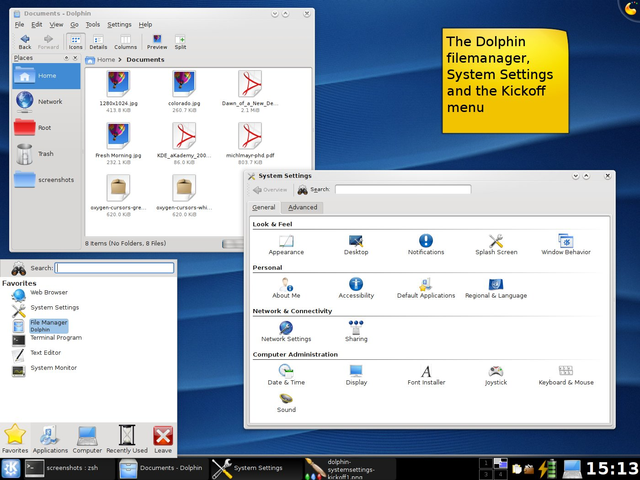
Cette image est donc une photo que l'on a prise de l'écran à ce même instant en ayant pris soin de cadrer uniquement le rectangle d'affichage de l'écran.
La plupart des systèmes informatiques graphiques modernes disposent d'une fonction permettant d'effectuer simplement cette opération et donc les premières techniques plutôt artisanales ne sont quasiment jamais mises en application ou éventuellement en dernier recours pour les systèmes n'offrant aucune possibilité de ce genre (comme avec les BIOS par exemple).
Cette fonctionnalité est offerte nativement par la plupart des systèmes d'exploitation actuels, au travers de raccourci clavier ou sous forme d'applications dédiées (comme Capture sous Mac OS), mais également par des applications particulières, notamment de dessin, ou encore de vidéo (VLC media player, etc) où la fonction proposée par le système d'exploitation s'avère parfois déficiente.
Pour la capture d'une image au sein d'une vidéo, on parle plutôt de photogramme.
Objectif
Résumé
Contexte
Environnement graphique
Les captures d'écran permettent souvent d'illustrer un exemple d'utilisation d'un logiciel, pour en faire la publicité ou pour expliquer son fonctionnement (dans ce dernier cas, on parle alors plutôt de maquette).
Mais les captures d'écran servent aussi souvent à échanger une information qui ne peut se traduire par du texte ou qui ne s'y limite pas. Par exemple, lorsqu'un utilisateur rencontre une difficulté avec un logiciel, il peut publier une capture d'écran sur internet de la situation où il se retrouve bloqué pour que les personnes susceptibles de l'aider comprennent bien dans quel contexte le problème se produit. Il peut aussi l'envoyer à un ami à l'aide d'un logiciel de messagerie instantanée qui permet d'envoyer des fichiers.
Jeu vidéo
Dans le domaine des jeux vidéo, les captures d'écran (qui sont souvent désignées par le mot anglais screenshot et même screen tout court) jouent un rôle important dans la publicité d'un jeu puisqu'elles permettent aux joueurs de se faire une idée de sa qualité au niveau des graphismes avant de faire son éventuelle acquisition. Les captures d'écran illustrent aussi abondamment les guides officiels, permettant de soutenir une explication à l'aide une image précise prise dans le jeu.
De plus, un des avantages de la capture d'écran de jeu vidéo est son faible poids en comparaison avec celui d'une vidéo. Ainsi, une capture peut être transmise plus facilement sur les réseaux, bien que les connexions actuelles, étant de plus en plus rapides, favorisent la diffusion des vidéos.
Les captures d'écran sont aussi un moyen facile pour les joueurs de s'échanger des images de leurs scores, d'un événement inattendu comme un bug ou encore de la découverte d'un Easter egg.
Dans certains jeux vidéo, les joueurs s'amusent aussi à se partager des captures d'écran de leur jeu, mais à but artistique. Des jeux tels que The Elder Scrolls V : Skyrim, Batman: Arkham City, Bioshock Infinite, Star Citizen ou encore Grand Theft Auto V sont des bases très utilisées pour ces captures artistiques, du fait de leurs graphismes hautement modulables via des mods graphiques ou Enbseries, et grâce à eux, sont rendus à une qualité graphique nettement supérieure au jeu "vanilla" (non retouché, personnalisé, nouvelle). Les récentes cartes graphiques permettant le downsampling poussent encore la barre plus haut dans la recherche du graphisme ultime en augmentant la résolution du jeu plus haut que celle proposée au maximum par l'écran (un écran censé afficher une image en définition 1080p pourra afficher une image en 1440p, le nombre de pixels n'augmentant pas, mais l'effet d'antialiasing naturel lui, devient plus fort. Les bords sont encore plus lisses, et le screenshot retrouvé à l'arrivée est lui en résolution plus haute que l'écran.
Technique
Résumé
Contexte
Les captures d'écran peuvent être réalisées de différentes manières. Elles peuvent concerner l'écran dans son intégralité ou seulement une partie, sur les ordinateurs le pointeur de la souris peut être masqué ou non.
Concrètement, lorsqu'une capture d'écran est effectuée, l'image affichée à l'écran est envoyée dans la mémoire vive sous forme de pixels, puis ces informations sont ensuite enregistrées dans la mémoire de masse (typiquement le disque dur) sous forme d'un fichier pour qu'elle puisse être conservée et éventuellement traitée. La deuxième étape peut se faire de différentes manières.
Sortie de la capture d'écran
- Le fichier est directement enregistré au moment de la capture d'écran, l'utilisateur doit alors la supprimer lui-même s'il veut s'en débarrasser. C'est le cas par exemple de certains jeux vidéo avec lesquels le simple fait d'appuyer sur une seule touche enregistre l'image capturée dans un dossier du disque dur (le répertoire d'installation du jeu ou des sauvegardes le plus souvent).
- L'image est copiée à l'aide du presse-papiers dans la mémoire vive, puis l'utilisateur doit lui-même la récupérer en la collant (en référence au copier-coller) dans un logiciel de retouche d'image. C'est le cas des systèmes d'exploitation de Microsoft par exemple comme Windows XP.
- L'image est copiée dans la mémoire vive puis une fenêtre s'ouvre quasiment aussitôt pour donner à l'utilisateur un aperçu de la capture d'écran et lui proposer de l'enregistrer dans le dossier qu'il souhaite. Il peut également annuler. C'est le cas par exemple du bureau GNOME sous Linux.
- Directement après que la capture d'écran est effectuée, l'image qui en résulte est envoyée à un interlocuteur grâce à un logiciel de messagerie installé.
- Pour une gestion plus poussée des captures d'écran il existe aussi des logiciels spécialisés, voir plus bas dans l'article.
Format d'image
Il existe plusieurs formats de fichier pour enregistrer une image. Pour les captures d'écran, il convient d'utiliser le bon format en fonction de l'image. Pour un jeu vidéo, il sera judicieux d'utiliser le format JPEG qui permettra de diminuer la taille du fichier au prix d'une légère perte pratiquement invisible à l'œil nu. Pour les captures d'écran dans un environnement graphique, le plus adapté est le PNG dans la mesure où il est fréquent d'avoir des zones de couleur uniforme à l'écran. Le format JPEG avec cette utilisation n'est souvent pas le plus adapté car il altère l'image et ceci visiblement à l'œil nu.
Critiques
Certaines sociétés considèrent que la capture d'écran est une violation du copyright de leurs applications[1].
Elles posent aussi la question sur le droit à l'image. Ainsi, il est très facile de faire des captures d'écran d'une photo ou d'un texte et de les publier ailleurs dans un but malveillant, comme exposer publiquement un contenu qui n'était destiné qu'à un public restreint ou simplement empêcher le publicateur de faire disparaître l'image.
Obtenir une capture d'écran
Résumé
Contexte
Il existe deux raccourcis :
- La touche Print Screen ou Impr. écran place dans le presse-papier une capture de l'écran complet (depuis Windows 8, il existe le raccourci Touche Windows + Touche Impr. écran permettant d'enregistrer la capture en fichier image PNG) ;
- la combinaison de touches ALT-Print Screen place dans le presse-papier une capture d'écran de la fenêtre active.
Il est ensuite possible de coller le contenu du presse-papier dans un logiciel de graphisme tel que Paint ou GIMP en appuyant sur Ctrl+V, et d'enregistrer l'image ainsi obtenue dans un fichier.
À partir de Windows Vista, il est également possible de prendre une capture d'écran par l'application Outil Capture et de sélectionner la fenêtre ou la région souhaitée, par un tracé en forme libre ou rectangulaire. il est ensuite possible de l'annoter avant de la sauvegarder.
Depuis Windows 10, il est possible d'utiliser la combinaison "MAJ+Touche Windows+S" afin de sélectionner une région souhaitée de l'écran, pour la placer dans le presse-papier. Il est ensuite très simple de l'ouvrir depuis le centre de notifications Windows, afin de l'annoter et/ou de la sauvegarder.
Sous OS X
OS X offre plusieurs possibilités pour réaliser une capture d'écran.
Combinaisons de touches
- majuscule - commande (touche pomme) - 3 (pas sur le pavé numérique) capturera l'écran entier, et placera le résultat sur le bureau dans un fichier Image x.png (où x est un chiffre). Si vous utilisez une configuration multi-écrans, un fichier par écran sera créé.
- majuscule - commande (touche pomme) - 4 (pas sur le pavé numérique) fera apparaître une croix permettant de délimiter la zone de l'écran à capturer. Une pression sur la barre espace transformera cette croix en appareil photo, permettant de prendre une capture d'un élément de l'écran (menu, fenêtre, dock, etc.). L'élément qui sera capturé est mis en surbrillance lors du passage de la souris.
Si vous appuyez sur la touche contrôle (Ctrl) lors de la capture, le résultat ne sera pas stocké dans un fichier, mais dans le presse papier. Vous pourrez alors le coller dans n'importe quelle application acceptant les images.
Sous Mac OS X 10.4 "Tiger", le format par défaut des fichiers créés est le PNG. Il est possible de modifier ce format, mais cela nécessite ou une manipulation en ligne de code (ou l'appel d'une fonction d'un utilitaire comme OnyX) : dans le Terminal, entrez :
defaults write com.apple.screencapture type format
où format peut être BMP (Windows bitmap), GIF, JPEG 2000, JPEG, PDF, PICT, PNG, PSD, SGI, TGA & TIFF.
Pour finir, entrez :
killall SystemUIServer
pour redémarrer le serveur graphique (c'est totalement invisible et immédiat). Pour les utilisateurs qui n'aiment pas les lignes de commande, il est aussi possible de relancer la session.
Autres applications fournies par Apple
- L'application Capture propose une capture de l'écran, une capture de l'écran en différé et une capture d'une fenêtre. Cette application se trouve par défaut dans Applications → Utilitaires → Capture
- L'application Grab propose une option de plus : la capture d'écran après un délai.
- Preview version 3 (Mac OS X 10.4) dispose maintenant d'options de captures d'écran..
Ces deux logiciels sauvent la capture au format TIFF.
- Plusieurs programmes commerciaux proposent des options plus pousées tel que la capture de vidéos de l'écran.
Lorsqu'un DVD protégé est en lecture dans l'application « Lecteur DVD », les outils de capture d'Apple sont bridés et ne permettent pas de faire de capture d'écran. Toutefois, si le DVD a été ouvert en lecture avec une autre application (comme VLC), les captures peuvent être réalisées, bien que cela soit illégal.
Sous Ubuntu et autres Linux et Unix
Il existe plusieurs possibilités, selon l'environnement de bureau utilisé. Du plus simple au plus programmable:
GNOME
La capture d'écran s'obtient :
- Soit en utilisant les touches :
- Impr. écran, pour la capture de tout l'écran ;
- Alt + Impr. écran, pour la capture de la fenêtre active;
- Maj+Imp écran pour lancer le logiciel de capture permettant de choisir les paramètres de la capture (zone, délai...) et le format de sortie désiré.
- Soit en lançant cette même application « Capture d'écran » située dans Applications → Accessoires ou simplement "Accessoires". Ou enfin à rechercher dans le tableau de bord pour la placer à demeure dans le dock latéral Unity.
KDE
KDE comprend un programme nommé KSnapshot pour effectuer des captures d'écran. Ce programme peut être démarré en faisant K > Graphisme > Ksnapshot ou avec la touche Impr. écran.
X Window
Les systèmes X Window fournissent une petite application pour effectuer des captures d'écran. On la lance avec la commande en ligne xwd, la syntaxe est :
xwd -root -out root.xwd
ImageMagick
ImageMagick fournit également un utilitaire en ligne de commande permettant d'effectuer des captures d'écran[2] :
import -window root root_window.png
ou
import screen.png
Pipe
Pour profiter à la fois des options que xwd et ImageMagick mettent à notre disposition, il est possible d'utiliser un pipe sous Bash :
xwd -frame | convert xwd:- -colors 32 +dither /tmp/screenshot.png
The GIMP
The GIMP peut également effectuer des captures d'écran, en utilisant le menu Fichier → Créer → Capture d'écran… (disponible sous Windows et X Window).
L'intérêt de Gimp réside dans le fait qu'outre une capture de l'écran total ou d'une fenêtre, il est possible de ne sélectionner qu'une région rectangulaire de taille choisie en cliquant successivement sur les deux coins d'une diagonale. Il suffit alors d'enregistrer l'image obtenue sous un des nombreux formats proposés par Gimp.
Android
Sur Android, une capture d'écran peut se faire avec les méthodes suivantes :
- Presser en même temps sur le bouton On/off et volume bas.
- Appuyer en même temps sur le bouton On/off et volume haut.
- Appuyer en même temps sur retour et le bouton On/off .
- Appuyer en même temps sur le bouton Home et le bouton On/off .
LetsView
LetsView peut effectuer une capture de l’écran mobile depuis un PC Windows. Une fois l’écran du téléphone diffusé sur le PC via LetsView, il sera possible de capturer et enregistrer l’écran depuis un PC.
Logiciels spécialisés
Il existe enfin des logiciels, tel que Snagit, dont le seul but est d'aider l'utilisateur à réaliser ses captures d'écran. Ils peuvent effectuer en une seule pression de touches plusieurs actions paramétrées préalablement, notamment :
- écriture directe d'un fichier (via une activation manuelle par raccourci clavier ou utilisation de la souris) ;
- conversion au format d'image souhaité ;
- redimensionnement ;
- ajout d'un texte et/ou une image. L'ajout peut être fait en filigrane, ou en surimpression, et contenir un texte variable géré dynamiquement, comme un tampon horodateur, le compte de l'utilisateur ;
- envoi sur un serveur informatique distant afin d'obtenir un lien de partage (facultatif).
Capture vidéo d'écran
Notes et références
Voir aussi
Wikiwand - on
Seamless Wikipedia browsing. On steroids.